更新日:、 作成日:
ワード 変更履歴を記録や表示する
はじめに
365202120192016:対応
ワードの変更履歴を記録や表示する方法を紹介します。
誰がどの部分をどんな風に変更したのかを履歴に残せます。
変更する前と後の状態を切り替えて表示できます。
変更履歴を削除するには「変更履歴を削除する」をご覧ください。
変更履歴を記録する
次の文章の変更履歴を記録します。これが記録される前の状態です。
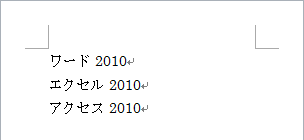
[校閲] タブをクリックし、変更履歴グループにある [変更履歴の記録] をチェックします。
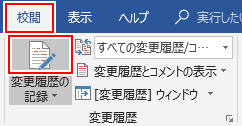
変更履歴が記録される状態になります。
文章を編集すると履歴が表示されます。

[変更履歴の記録▼] から [変更履歴のロック] をクリックすると、パスワードを知らない人は記録を停止できなくなります。
変更履歴の記録を停止する
[校閲] タブをクリックし、変更履歴グループにある [変更履歴の記録] のチェックを外します。

以後は変更履歴が記録されません。記録された変更履歴はそのまま残ります。
スポンサーリンク
変更履歴の表示方法を変更する
[校閲] タブをクリックし、変更履歴グループにある [変更内容の表示] から [表示方法] を選択します。

変更履歴を表示すると、それが印刷されます。
シンプルな変更履歴/コメント
変更がある行にマークが表示されます。

すべての変更履歴/コメント
行のマークに加えて、変更履歴をすべて表示します。

変更履歴/コメントなし
変更履歴を表示しないで、最新の状態を表示します。
変更履歴を記録していないときと同じ表示です。

初版
変更履歴を記録する前の状態を表示します。

変更履歴をまとめて表示する
[校閲] タブをクリックし、変更履歴グループにある変更履歴ウィンドウの [▼] から [[変更履歴] ウィンドウを表示] をクリックします。

変更履歴のウィンドウが表示され、変更履歴をまとめて確認できます。

変更履歴のウィンドウから履歴を編集できます。
スポンサーリンク